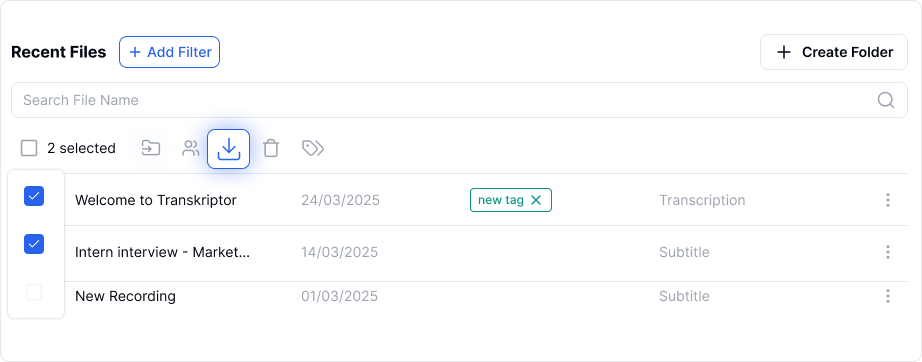Transkriptor ti permette di esportare trascrizioni in vari formati, inclusi file di testo e audio, con opzioni per includere timestamp e nomi degli speaker per una migliore leggibilità.
PDF – Portable Document Format (PDF) per trascrizioni sicure e facilmente condivisibili.
DOC – Documento Microsoft Word per modifiche e formattazioni facili.
TXT – File di testo semplice che contiene testo non formattato.
SRT – File di sottotitoli SubRip che include testo e timestamp, molto usato per sottotitoli di video e didascalie su YouTube.
CSV – File di valori separati da virgola, utile per organizzare trascrizioni in Excel o Google Sheets.
CLIPBOARD – Copia il testo negli appunti del tuo computer per incollarlo rapidamente.
MP3 – Disponibile per tutti i file di trascrizione, permettendo di esportare la versione audio delle trascrizioni.
MP4– Disponibile solo per registrazioni e riunioni create con Transkriptor.
Segui questi passaggi per esportare/scaricare la tua trascrizione:
Vai alla scheda Files e apri la trascrizione che vuoi esportare.
Clicca sul menu hamburger in alto a destra e seleziona Download dalla finestra popup.
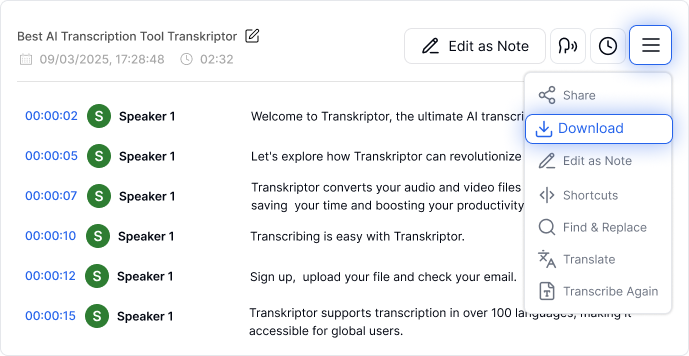
Seleziona il formato preferito (PDF, DOCX, TXT, SRT, CSV, Clipboard, MP3, MP4).
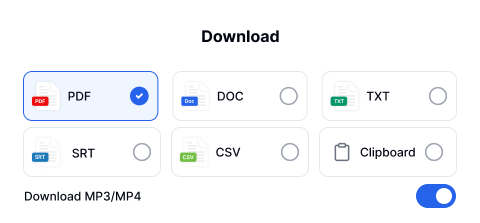
Scegli le opzioni di divisione del testo con opzioni aggiuntive. Una preview del testo esportato sarà mostrata di lato.
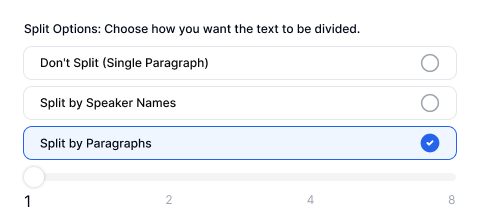
Non dividere – Unisce tutto il testo in un unico paragrafo senza separazione dei parlanti.
Dividi per nome del parlante – Raggruppa le righe pronunciate dallo stesso parlante in una singola sezione.
Dividi per paragrafi – Ti permette di unire 1, 2, 4 o 8 righe dello stesso parlante in paragrafi.
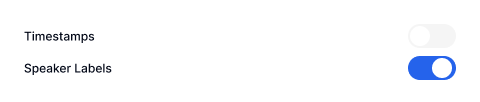
Includi timestamp – Aggiunge timestamp per mostrare quando ogni frase è stata pronunciata.Includi parlante.
Includi etichette – Mostra il nome del parlante prima del suo dialogo per maggiore chiarezza.
5. Clicca il pulsante Download per salvare il file sul tuo computer.
6. Puoi anche scaricare più file in blocco selezionando le caselle accanto a ciascun file o utilizzando l'opzione Seleziona tutto nella scheda File.